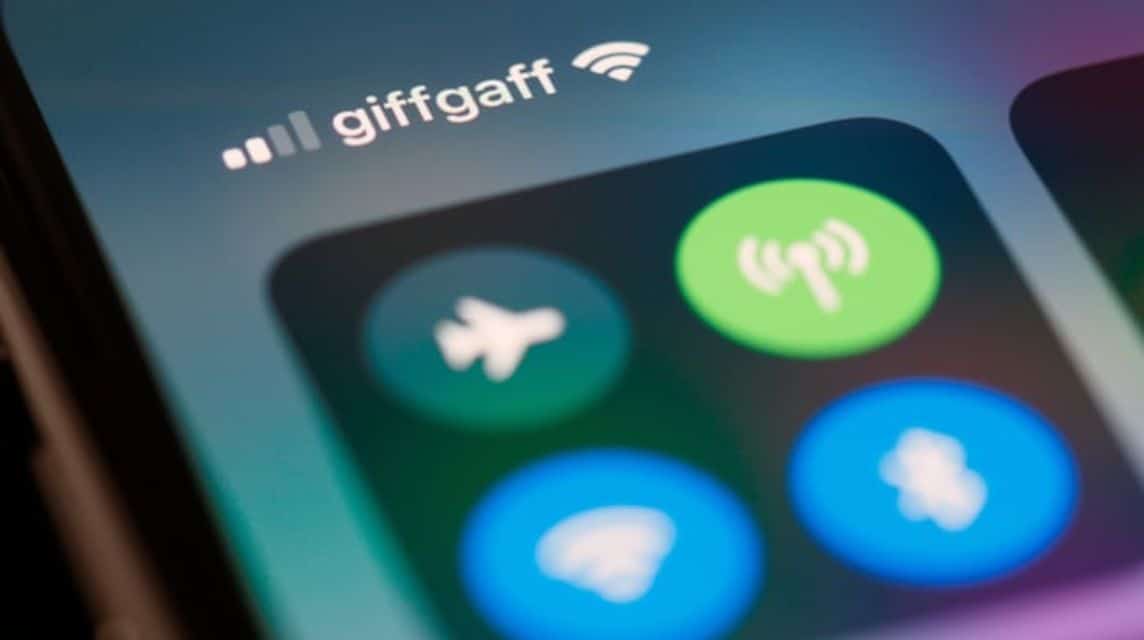iPhone에서 핫스팟을 쉽게 활성화하는 방법
핫스팟은 HP를 포함하여 오늘날 모든 스마트폰에서 매우 중요한 기능이 되었습니다. 아이폰.
이 기능을 사용하면 휴대폰 등 다른 기기와 다양한 인터넷 연결을 사용할 수 있으므로, 노트북, 탭 등.
가장 저렴한 MLBB 다이아몬드!


 탑머
탑머

 탑머
탑머

 탑머
탑머

 탑머
탑머

 윈다 탑업
윈다 탑업

 탑머
탑머

 탑머
탑머

 탑머
탑머

 탑머
탑머

 방제프
방제프핫스팟을 활성화하고 싶지만 쉬운 방법을 모르는 iPhone 사용자라면 이 기사를 읽어야 합니다.
여기서는 iPhone 핫스팟을 쉽게 활성화하는 방법을 공유하겠습니다. 자, 한번 보세요!
또한 읽으십시오:
iPhone에서 핫스팟을 쉽게 활성화하는 방법
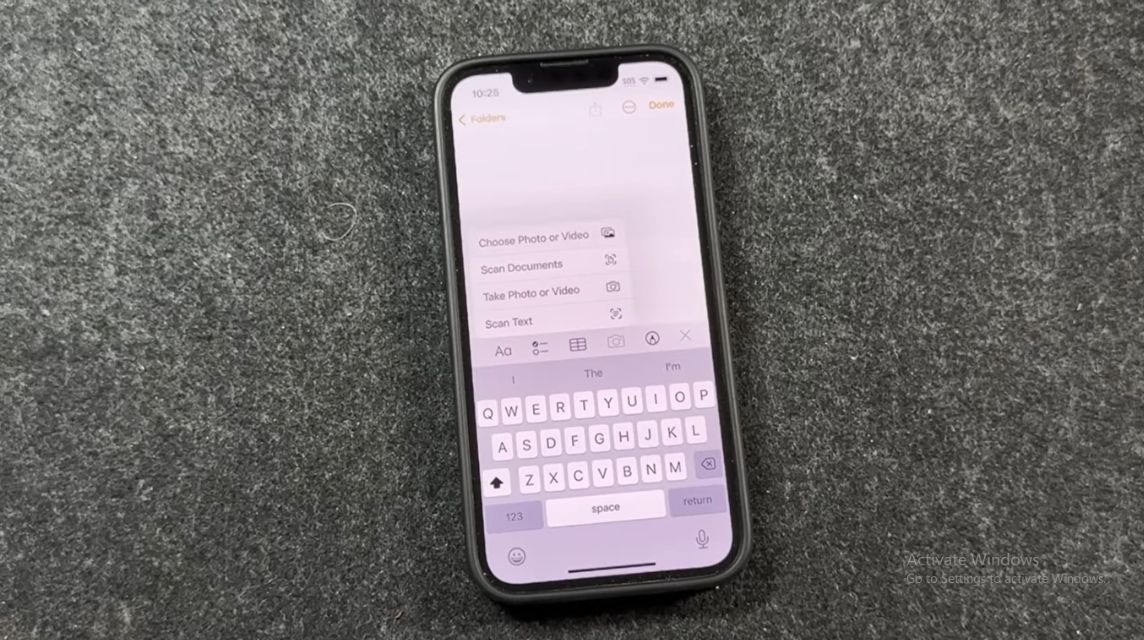
Instant Hotspot이라는 기능을 사용하여 iPhone에서 다른 장치로 인터넷 연결을 공유할 수 있습니다.
즉각적인 핫스팟 iPhone 장치의 개인용 핫스팟을 사용하며 다른 장치 장치가 Wi-Fi 네트워크에서 인터넷에 접속할 수 없을 때 유용합니다.
개인용 핫스팟에 다른 장치를 연결하는 방법에는 여러 가지가 있습니다.
- Wi-Fi 설정을 통해 다른 장치를 iPhone에 연결하십시오.
- 두 장치를 모두 Bluetooth®와 페어링합니다.
- 케이블을 사용하여 다른 기기를 iPhone에 연결하세요.
iPhone의 개인용 핫스팟을 다른 iPhone, iPad, Mac, Windows 장비 등과 공유할 수 있습니다.
그렇게 하기 전에 다음 사항에 주의하세요.
- 두 장치 모두 Wi-Fi와 Bluetooth가 켜져 있습니다.
- 두 장치는 서로 10미터(30피트) 이내에 있습니다.
- 두 장치 모두 Instant Hotspot의 최소 시스템 요구 사항을 충족합니다.
다른 Apple 기기와 개인용 핫스팟을 공유하는 경우 두 기기 모두에서 동일한 Apple 계정에 로그인하면 연결하는 것이 더 빠릅니다.
iPhone에서 개인용 핫스팟 설정
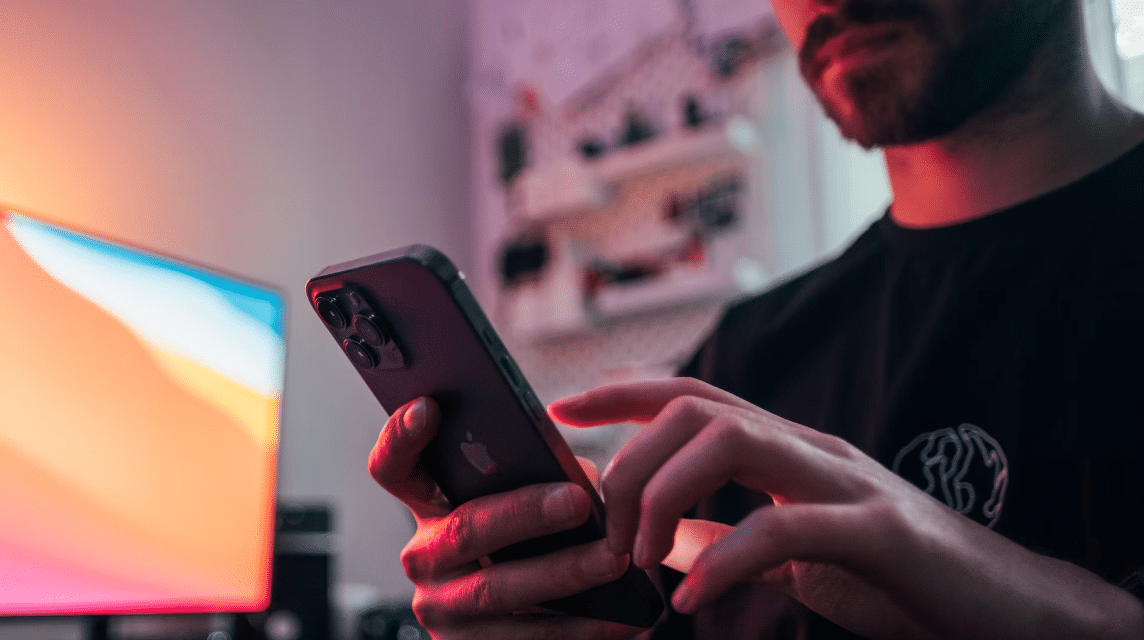
iPhone에서 설정 > 개인용 핫스팟으로 이동한 다음 다른 사람의 연결 허용을 탭하세요.
선택적으로 Wi-Fi 비밀번호를 변경할 수 있습니다. Wi-Fi 네트워크 이름은 기기 이름으로, 설정 > 일반 > 정보에서 변경할 수 있습니다.
두 개의 SIM을 사용하도록 iPhone을 설정한 경우 개인용 핫스팟은 셀룰러 데이터에 대해 선택한 회선을 사용합니다.
Wi-Fi로 개인용 핫스팟에 연결하기
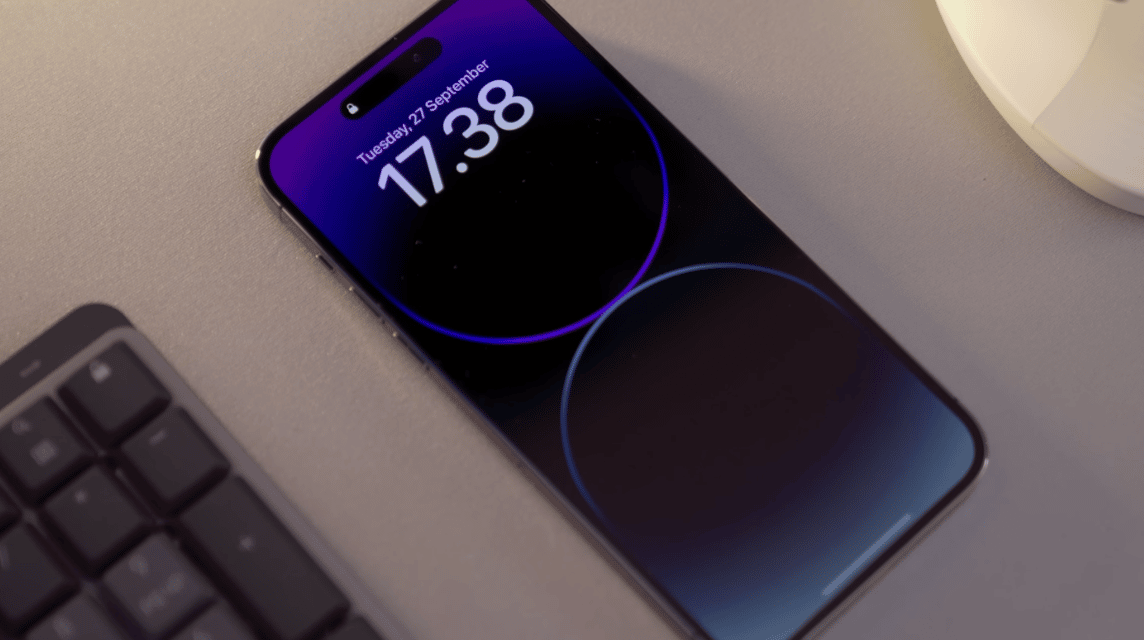
Wi-Fi 설정을 사용하여 iPhone의 개인용 핫스팟에 다른 장비를 연결할 수 있습니다.
다른 iPhone, iPad, Mac, Windows 장치 및 Wi-Fi 네트워크에 연결할 수 있는 기타 여러 장치를 연결할 수 있는 장치입니다.
- iPhone의 개인용 핫스팟에 연결하려는 기기에서 다음 중 하나를 수행하세요.
- Touch ID가 탑재된 iPhone의 경우: 오른쪽 상단 가장자리에서 아래로 스와이프하여 제어 센터를 엽니다. 신호 로고를 탭하여 Wi-Fi를 켠 다음 iPhone을 선택하세요.
- Face ID가 탑재된 iPhone의 경우: 하단에서 위로 스와이프하여 제어 센터를 엽니다. 신호 로고를 탭하여 Wi-Fi를 켠 다음 iPhone을 선택하세요.
- iPad의 경우: 오른쪽 상단 가장자리에서 아래로 스와이프하여 제어 센터를 엽니다. 신호 로고를 탭하여 Wi-Fi를 켠 다음 iPhone을 선택하세요.
- 맥에서는; 메뉴 막대에서 Signal 로고를 클릭한 다음 iPhone을 선택합니다.
- 개인용 핫스팟에 설정한 비밀번호를 입력해 연결하세요. 다른 Apple 기기를 연결하고 두 기기 모두에서 동일한 Apple 계정으로 로그인한 경우에는 암호를 입력할 필요가 없습니다.
핫스팟을 사용하지 않을 때에는 배터리 전원을 절약하기 위해 연결이 자동으로 끊어집니다.
블루투스로 개인용 핫스팟에 연결하기

Mac 장치를 연결하거나 창문 Wi-Fi 대신 Bluetooth를 사용하여 iPhone의 개인용 핫스팟에 연결합니다. 두 장치 모두 Bluetooth가 켜져 있어야 합니다.
- 에 맥을 클릭하고 Apple 메뉴 > 시스템 설정을 선택한 다음 사이드바에서 Bluetooth를 클릭하십시오.
- iPhone에서 설정 > Bluetooth로 이동하여 검색 가능하게 만드세요.
Bluetooth를 통해 연결되면 Mac은 iPhone 장치의 셀룰러 연결을 사용할 수 있습니다.
USB 케이블을 사용하여 개인용 핫스팟에 연결

iPhone과 함께 제공된 USB 케이블(또는 iPhone 및 기타 장비의 포트에 맞는 다른 케이블)을 사용하여 Mac 또는 Windows 장비를 iPhone의 개인용 핫스팟에 연결할 수 있습니다.
케이블로 연결되면 Mac 또는 Windows 장치는 iPhone 장치의 셀룰러 연결을 사용할 수 있습니다.
또한 읽으십시오:
이상, iPhone에서 핫스팟을 쉽게 활성화하는 방법입니다.
어서, 좋아하는 게임을 빠르고 저렴하게 충전하세요. VCGamers 마켓플레이스!